![]() Kiểm tra SQL Server bằng Windows PowerShell – Phần 1
Kiểm tra SQL Server bằng Windows PowerShell – Phần 1
Muthusamy
Quản trị mạng - Phần 1 của loạt bài này chúng tôi đã giới thiệu cho các bạn cách ping đến host, đó chính là kiểm tra đầu tiên trên SQL Server. Kiểm tra quan trọng thứ hai ở mức hệ điều hành là xem xem tất cả các dịch vụ Windows có liên quan đến SQL Server trên host hiện có đang hoạt động hay không và báo cáo về trạng thái của hệ thống.
Phần 2 này sẽ giới thiệu cho các bạn cách truy cập vào dịch vụ Windows trên máy từ xa bằng cách sử dụng Windows PowerShell và WMI-Object.
Bước 1
Đánh hoặc copy và paste đoạn mã dưới đây vào file C:\CheckSQLServer\CheckServices.ps1.
# Function to check windows services related to SQL Server
Function checkservices ([string] $Hostname )
{
$Services=get-wmiobject -class win32_service
↪-computername $hostname|
↪where {$_.name -like '*SQL*'}| select-object
Name,state,status,Started,Startname,Description
foreach ( $service in $Services)
{
if($service.state -ne "Running" -or $service.status -ne "OK"
↪-or $service.started -ne "True" )
{
$message="Host="+$Hostname+" " +$Service.Name +"
↪"" +$Service.state +" +$Service.status +"
↪" +$Service.Started +" " +$Service.Startname
write-host $message -background "RED" -foreground "BLACk"
}
else
{
$message="Host="+$Hostname+" " +$Service.Name +"
↪" +$Service.state +" " +$Service.status +"
↪" +$Service.Started +" " +$Service.Startname
write-host $message -background "GREEN" -foreground "BLACk"
}
}
}
Bước 2
Bổ sung thêm vào file C:\CheckSQLServer\CheckSQL_Lib.ps1 đoạn mã dưới đây:
. ./checkservices.ps1
Lúc này C:\CheckSQLServer\CheckSQL_Lib.ps1 sẽ có cả pinghost và dịch vụ kiểm tra (checkservices) như thể hiện bên dưới.
#Source all the functions relate to CheckSQL
. ./PingHost.ps1
. ./checkservices.ps1
Lưu ý: File CheckSQL_Lib.ps1 này sẽ được cập nhật nguồn của các kịch bản bản mới giống như checkservices.PS1
Bước 3
Gắn vào file C:\CheckSQLServer\CheckSQLServer.ps1 bằng cách copy và paste đoạn mã dưới đây.
checkservices $Hostname
Lúc này file C:\CheckSQLServer\CheckSQLServer.ps1 sẽ có cả pinghost và checkservices như thể hiện bên dưới. Chúng ta đã thêm vào một số tuyên bố để hiện toàn bộ quá trình.
#Objective: To check various status of SQL Server
#Host, instances and databases.
#Author: MAK
#Date Written: June 5, 2008
param (
[string] $Hostname
)
. ./CheckSQL_Lib.ps1
Write-host "Checking SQL Server....."
Write-host "........................"
Write-host " "
Write-host "Arguments accepted : $Hostname"
write-host "........................"
Write-host "Pinging the host machine"
write-host "........................"
PingHost $Hostname
Write-host "Checking windows services on the host related to SQL Server"
write-host "..........................................................."
checkservices $Hostname
Lưu ý: CheckSQLServer.ps1 này sẽ được cập nhật các điều kiện mới và cũng như các tham số trong các cài đặt sau của loạt bài này.
Nguồn dẫn cơ bản load các chức năng được liệt kê trong file kịch bản và làm cho nó hiện hữu trong toàn bộ PowerShell session. Trong trường hợp này, chúng ta đang dẫn nguồn cho một kịch bản.
Bước 4
Hãy thực thi kịch bản CheckSQLServer.ps1 bằng việc chuyển host “Powerpc” như một đối số, xem thể hiện bên dưới.
./CheckSQLServer.ps1 PowerPC
Bạn sẽ có được các kết quả như thể hiện bên dưới (xem hình 1.0)
Checking SQL Server.....
........................
Arguments accepted : PowerPC
........................
Pinging the host machine
........................
PowerPC is REACHABLE
Checking windows services on the host related to SQL Server
...........................................................
Host=PowerPC msftesql$SQL2008 Stopped OK False .\mak
Host=PowerPC MSSQL$NY0QD1 Running OK True .\mak
Host=PowerPC MSSQL$SQL2008 Stopped OK False .\mak
Host=PowerPC MSSQLServerADHelper100 Stopped OK False NT AUTHORITY\NETWORK SERVICE
Host=PowerPC SQLAgent$NY0QD1 Stopped OK False .\mak
Host=PowerPC SQLAgent$SQL2008 Stopped OK False .\mak
Host=PowerPC SQLBrowser Stopped OK False NT AUTHORITY\LOCAL SERVICE
Host=PowerPC SQLWriter Running OK True LocalSystem
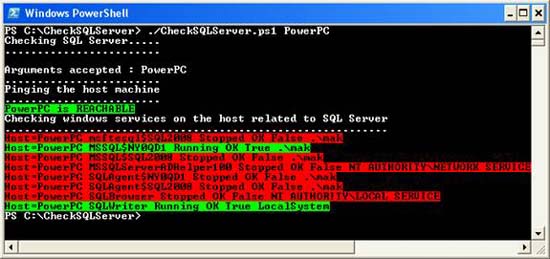
Hình 1.0
Từ kết quả bạn có thể thấy được rằng bất kỳ SQL Server nào có liên quan tới dịch vụ đều không được khởi tạo hoặc được đánh dấu trạng thái “OK” màu đỏ và tất cả các dịch vụ liên quan đến SQL Server đang hoạt động được đánh dấu màu xanh.
Bước 5
Chúng ta hãy thực thi kịch bản trên máy tính không tồn tại như thể hiện bên dưới.
./CheckSQLServer.ps1 TestMachine
Khi đó bạn sẽ nhận được kết quả như thể hiện dưới đây (xem hình 1.1)
Kết quả
Checking SQL Server.....
........................
Arguments accepted : TestMachine
........................
Pinging the host machine
........................
TestMachine is NOT reachable
Checking windows services on the host related to SQL Server
...........................................................
Get-WmiObject : The RPC server is unavailable. (Exception from HRESULT: 0x800706BA)
At C:\checksqlserver\checkservices.ps1:5 char:24
+ $Services=get-wmiobject <<<< -class win32_service -computername $hostname| where {$_.name -like '*SQL*'}| select-obj
ect Name,state,status,Started,Startname,Description
Host=TestMachine
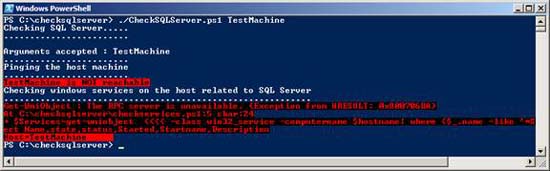
Hình 1.1
Nếu bạn bắt gặp lỗi “Get-WmiObject : The RPC server is unavailable. (Exception from HRESULT: 0x800706BA)” thì nguyên nhân có thể là một số lý do dưới đây:
- Host không hiện hữu (ví dụ: bước 5)
- Tường lửa khóa chặn tính năng quản trị từ xa
Nếu bạn muốn vô hiệu hóa tường lửa, hãy thực thi lệnh dưới đây tại nhắc lệnh:
netsh.exe firewall set service type=REMOTEADMIN mode=ENABLE scope=ALL
Nếu muốn giữ các thiết lập tường lửa và chỉ cho phép các cổng được yêu cầu đối với quản trị từ xa, hãy thực thi đoạn mã dưới đây:
netsh firewall add portopening protocol=tcp port=135 name=DCOM_TCP135
- Dịch vụ Windows Management Instrumentation không hoạt động: Thiết lập dịch vụ WMI chạy tự động và sau đó khởi tạo dịch vụ
- Add người dùng hiện hành vào DCOM users.
Kết luận
Phần thứ hai này chúng ta đã được giới thiệu về cách truy cập dịch vụ Windows Service trên máy từ xa bằng Windows PowerShell và WMI-Object. Trong phần tiếp theo của loạt bài, chúng tôi sẽ bổ sung thêm các kiểm tra khác để chúng ta không phải thực hiện tất cả các kiểm tra nếu ping bị thất bại. Thêm vào đó chúng tôi sẽ giới thiệu cách capture một số thông tin phần cứng và hệ điều hành.
 Công nghệ
Công nghệ  AI
AI  Windows
Windows  iPhone
iPhone  Android
Android  Học IT
Học IT  Download
Download  Tiện ích
Tiện ích  Khoa học
Khoa học  Game
Game  Làng CN
Làng CN  Ứng dụng
Ứng dụng 















 Linux
Linux  Đồng hồ thông minh
Đồng hồ thông minh  macOS
macOS  Chụp ảnh - Quay phim
Chụp ảnh - Quay phim  Thủ thuật SEO
Thủ thuật SEO  Phần cứng
Phần cứng  Kiến thức cơ bản
Kiến thức cơ bản  Lập trình
Lập trình  Dịch vụ công trực tuyến
Dịch vụ công trực tuyến  Dịch vụ nhà mạng
Dịch vụ nhà mạng  Quiz công nghệ
Quiz công nghệ  Microsoft Word 2016
Microsoft Word 2016  Microsoft Word 2013
Microsoft Word 2013  Microsoft Word 2007
Microsoft Word 2007  Microsoft Excel 2019
Microsoft Excel 2019  Microsoft Excel 2016
Microsoft Excel 2016  Microsoft PowerPoint 2019
Microsoft PowerPoint 2019  Google Sheets
Google Sheets  Học Photoshop
Học Photoshop  Lập trình Scratch
Lập trình Scratch  Bootstrap
Bootstrap  Năng suất
Năng suất  Game - Trò chơi
Game - Trò chơi  Hệ thống
Hệ thống  Thiết kế & Đồ họa
Thiết kế & Đồ họa  Internet
Internet  Bảo mật, Antivirus
Bảo mật, Antivirus  Doanh nghiệp
Doanh nghiệp  Ảnh & Video
Ảnh & Video  Giải trí & Âm nhạc
Giải trí & Âm nhạc  Mạng xã hội
Mạng xã hội  Lập trình
Lập trình  Giáo dục - Học tập
Giáo dục - Học tập  Lối sống
Lối sống  Tài chính & Mua sắm
Tài chính & Mua sắm  AI Trí tuệ nhân tạo
AI Trí tuệ nhân tạo  ChatGPT
ChatGPT  Gemini
Gemini  Điện máy
Điện máy  Tivi
Tivi  Tủ lạnh
Tủ lạnh  Điều hòa
Điều hòa  Máy giặt
Máy giặt  Cuộc sống
Cuộc sống  TOP
TOP  Kỹ năng
Kỹ năng  Món ngon mỗi ngày
Món ngon mỗi ngày  Nuôi dạy con
Nuôi dạy con  Mẹo vặt
Mẹo vặt  Phim ảnh, Truyện
Phim ảnh, Truyện  Làm đẹp
Làm đẹp  DIY - Handmade
DIY - Handmade  Du lịch
Du lịch  Quà tặng
Quà tặng  Giải trí
Giải trí  Là gì?
Là gì?  Nhà đẹp
Nhà đẹp  Giáng sinh - Noel
Giáng sinh - Noel  Hướng dẫn
Hướng dẫn  Ô tô, Xe máy
Ô tô, Xe máy  Tấn công mạng
Tấn công mạng  Chuyện công nghệ
Chuyện công nghệ  Công nghệ mới
Công nghệ mới  Trí tuệ Thiên tài
Trí tuệ Thiên tài